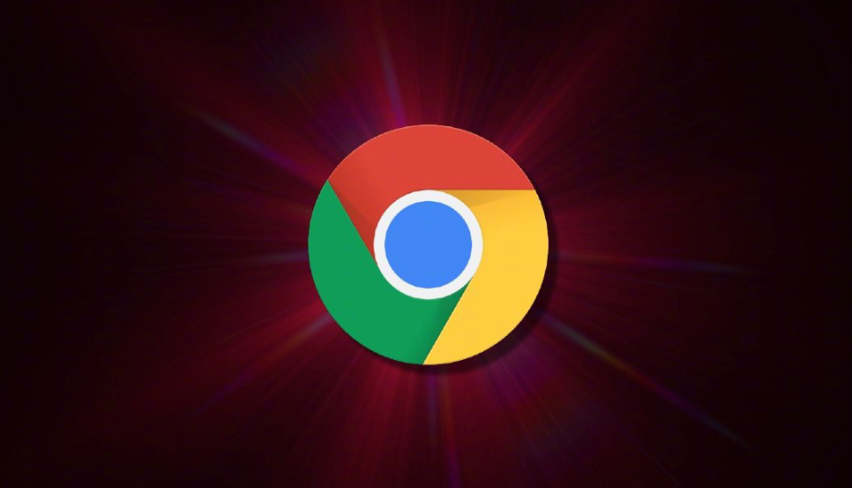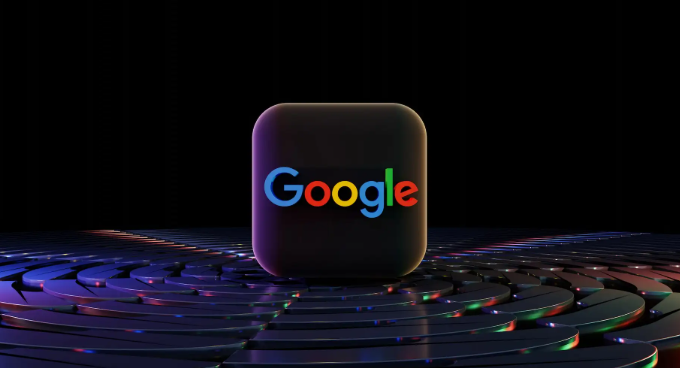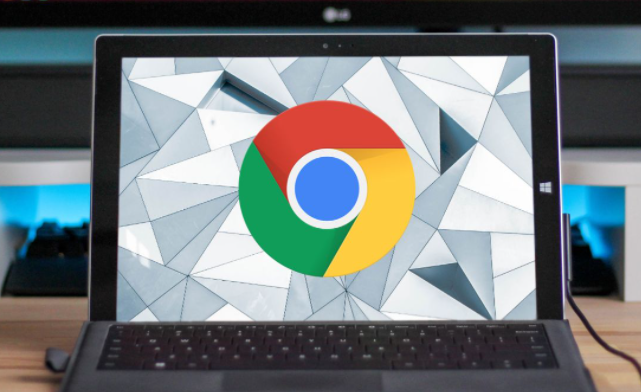Chrome浏览器如何设置默认搜索引擎

在当今数字化的时代,浏览器是我们上网冲浪的重要工具,而搜索引擎则是我们在海量信息中查找所需内容的关键。对于Chrome浏览器用户来说,有时可能需要根据自己的使用习惯或需求,设置默认的搜索引擎。下面就为大家详细介绍如何在Chrome浏览器中设置默认搜索引擎。
步骤一:打开Chrome浏览器并进入设置页面
首先,在电脑桌面上找到Chrome浏览器的图标,双击打开浏览器。当浏览器成功启动后,点击右上角的三个竖点图标(菜单按钮),在弹出的下拉菜单中,选择“设置”选项。这一步操作将引导我们进入到Chrome浏览器的设置页面,在这里可以进行各种个性化的设置和调整。
步骤二:找到“搜索引擎”设置区域
进入设置页面后,滚动鼠标滚轮向下浏览页面内容。在页面中找到“搜索引擎”这一设置区域,它通常位于页面的中间位置。点击“搜索引擎”右侧的“管理搜索引擎”按钮,这将打开一个新的页面,用于管理我们的搜索引擎设置。
步骤三:添加或选择默认搜索引擎
在“管理搜索引擎”页面中,我们可以看到当前已经添加的搜索引擎列表,以及一个“添加”按钮。如果我们想要设置的搜索引擎已经在列表中,比如常用的百度、谷歌等,那么直接在该搜索引擎右侧的“设为默认”按钮上点击一下即可。此时,系统会提示我们确认是否要将该搜索引擎设置为默认,点击“确定”按钮后,设置就完成了。
如果列表中没有我们想要的搜索引擎,那么可以点击“添加”按钮来手动添加。在弹出的输入框中,分别输入搜索引擎的名称、关键字以及搜索网址。例如,如果要添加百度搜索引擎,名称可以输入“百度”,关键字输入“baidu”,搜索网址则输入“https://www.baidu.com/s?wd=%s”。填写完成后,点击“添加”按钮,新添加的搜索引擎就会出现在列表中,然后再按照前面的方法将其设置为默认搜索引擎即可。
步骤四:验证设置是否成功
完成上述设置后,为了确保设置成功,我们可以在浏览器的地址栏中输入一些关键词进行搜索。如果搜索结果是由我们刚刚设置的默认搜索引擎提供的,那么就说明设置已经成功生效了。
通过以上简单的几个步骤,我们就可以轻松地在Chrome浏览器中设置默认搜索引擎了。这样,在以后的使用过程中,我们就能够更加便捷地获取所需的信息,提高上网的效率。希望这篇教程能够对大家有所帮助,让大家在使用Chrome浏览器时更加得心应手。
猜你喜欢